Como forçar o encerramento de um app no Mac
Se você não consegue encerrar um app normalmente porque ele não está respondendo, pode forçar o encerramento.
Como encerrar um app normalmente
Quando um app é encerrado normalmente, ele faz o que precisa ser feito antes de encerrar, como salvar as alterações. Portanto, antes de decidir forçar o encerramento de um app, tente encerrá-lo normalmente:
Pressione Command + Q.
Ou escolha Encerrar no menu do app, na barra de menus. Por exemplo, para encerrar o Safari, selecione Encerrar no menu Safari na barra de menus.
Se você não consegue encerrar o app normalmente porque ele não está respondendo, pode tentar forçar o encerramento.
Saiba como fechar um app no iPhone.
Como forçar o encerramento de um app

Para forçar o encerramento de um app porque ele não está respondendo:
Pressione estas três teclas juntas: Option (ou Alt), Command e Esc. (Se o Mac tiver uma Touch Bar, a tecla Esc estará no lado esquerdo da Touch Bar).
Você também pode selecionar a opção Forçar Encerrar no menu Apple no canto da tela.
Uma janela Forçar Encerrar será aberta. Selecione o app que não está respondendo e clique em Forçar Encerrar:
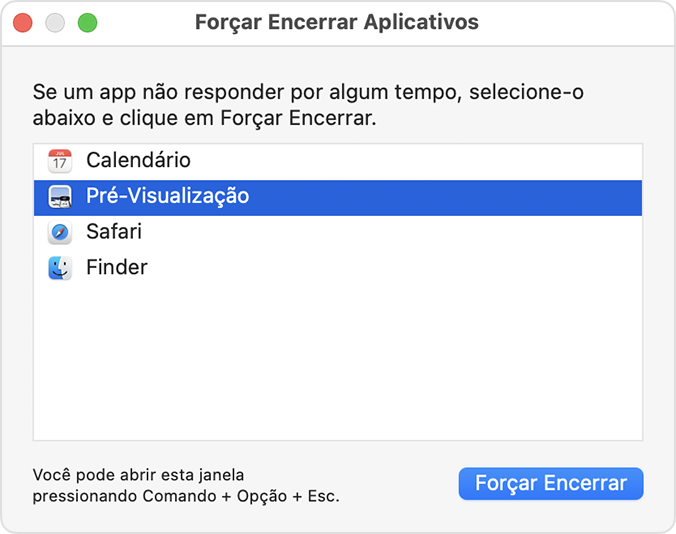
O Finder está sempre aberto, mas, se ele parar de responder, você poderá forçar o encerramento e a reabertura: selecione Finder na janela Forçar Encerrar e clique em Reiniciar.
Se não for possível forçar o encerramento de um app
Se você não conseguir forçar o encerramento do app, tente reiniciar o Mac: no menu Apple no canto da tela, escolha Reiniciar.
Se o Mac não reiniciar, force o desligamento dele:
Mantenha pressionado o botão liga/desliga do Mac por até dez segundos, até que ele desligue. (Todo Mac tem um botão liga/desliga. Em notebooks com Touch ID, mantenha pressionado o botão Touch ID.)
Pressione e solte o botão liga/desliga para ligar o Mac novamente.
Precisa de mais ajuda?
Conte-nos o que está acontecendo para sugerirmos o que você pode fazer em seguida.
